컴퓨터에서 Intel HD Graphics 4400 드라이버를 다운로드하거나 업데이트 하시겠습니까? 당신은 바로 이곳에 왔습니다. 이 게시물은 Intel HD Graphics 4400 드라이버를 다운로드하거나 업데이트하는 두 가지 효과적인 방법을 보여줍니다.
Intel HD Graphics 4400 드라이버 다운로드 및 업데이트 방법
방법 1 : Intel HD Graphics 4400 드라이버 수동 다운로드 및 업데이트
Intel 웹 사이트에서 Intel HD Graphics 4400 드라이버를 수동으로 다운로드하고 업데이트 할 수 있습니다.
1) 이동 인텔 다운로드 센터 .
2) 유형 인텔 HD 그래픽 4400 검색 창에. 그런 다음 인텔 ® HD 그래픽 4400 검색 결과에서.

3) 선택 Windows 용 인텔 그래픽 드라이버 최신 버전으로.
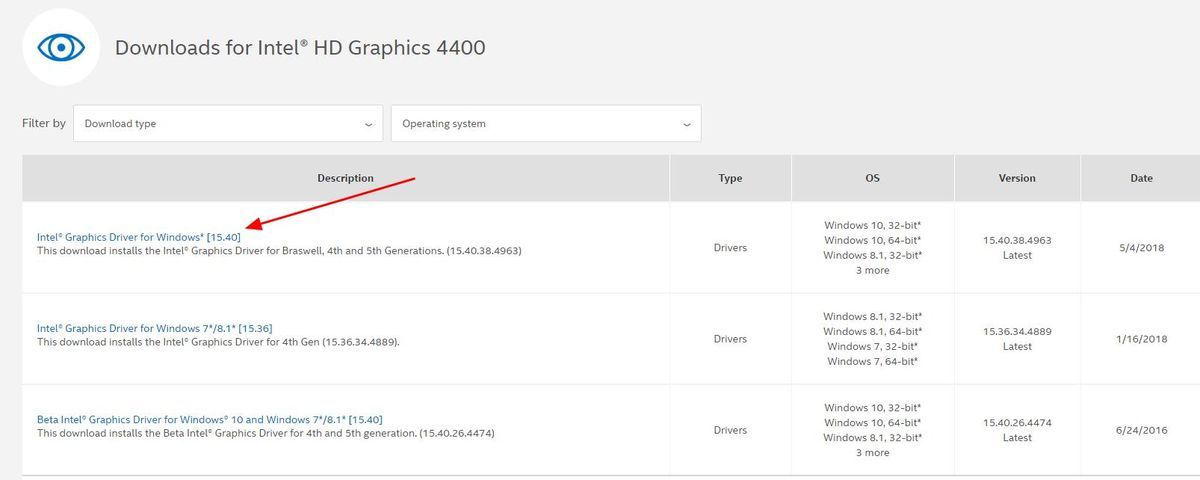
4) 왼쪽에서 사용 가능한 다운로드 Windows OS (Windows 10, Windows 8.1, Windows 7) 및 시스템 유형 (32 비트 또는 64 비트)에 따라 다릅니다. 그런 다음 .exe 또는 .지퍼 다운로드 할 파일.
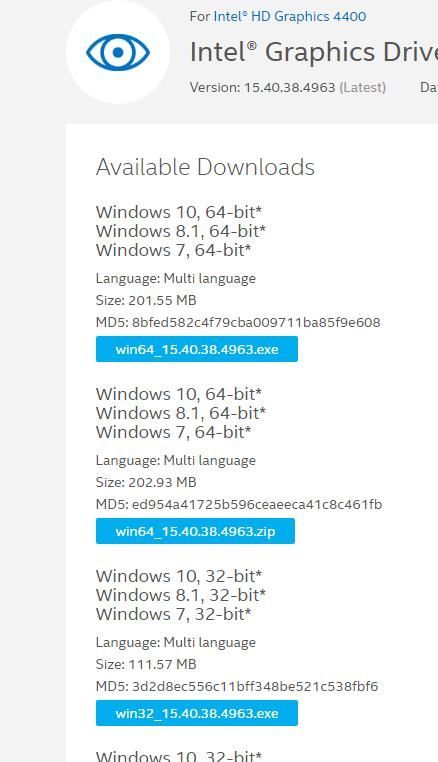
5) 다운로드 한 파일을 두 번 클릭하고 화면의 지시에 따라 설치합니다.
6) 컴퓨터를 다시 시작하여 적용하십시오.
이것은 시간이 많이 걸립니다. 시간이나 인내심이 없다면 방법 2를 사용하여 드라이버를 자동으로 설치할 수 있습니다.
방법 2 : Intel HD Graphics 4400 드라이버 자동 다운로드 및 업데이트
Intel HD Graphics 4400 드라이버를 수동으로 다운로드하고 설치하려면 시간과 컴퓨터 기술이 필요합니다. 인내심이 없다면 자동으로 할 수 있습니다. 쉬운 드라이버 .
Driver Easy는 시스템을 자동으로 인식하고 올바른 드라이버를 찾습니다. 컴퓨터가 실행중인 시스템을 정확히 알 필요가 없으며 잘못된 드라이버를 다운로드하여 설치할 위험이 없으며 설치시 실수 할까 걱정할 필요가 없습니다.
Driver Easy의 FREE 또는 Pro 버전을 사용하여 드라이버를 자동으로 업데이트 할 수 있습니다. 그러나 Pro 버전에서는 단 2 번의 클릭만으로 충분합니다 (완전한 지원과 30 일 환불 보장을받을 수 있습니다).
1) 다운로드 Drive Easy를 설치합니다.
2) Driver Easy를 실행하고 지금 검색 단추. 그러면 Driver Easy가 컴퓨터를 스캔하고 문제가있는 드라이버를 감지합니다.
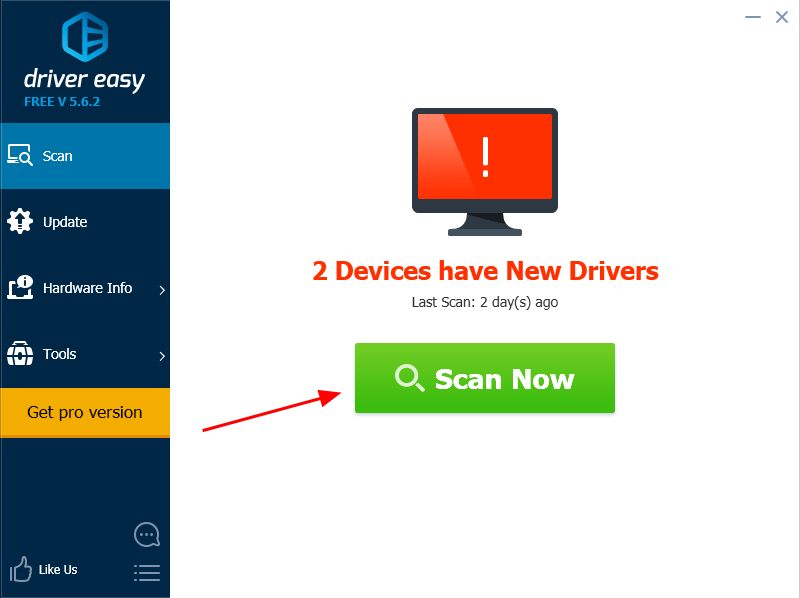
3) 최신 정보 이 드라이버의 올바른 버전을 자동으로 다운로드하려면 플래그가 지정된 그래픽 드라이버 옆에있는 버튼을 클릭하십시오. 비어 있는 버전).
또는 클릭 모두 업데이트 시스템에 누락되었거나 오래된 모든 드라이버의 올바른 버전을 자동으로 다운로드하고 설치하려면 프로 버전 – 클릭하면 업그레이드하라는 메시지가 표시됩니다. 모두 업데이트 ).
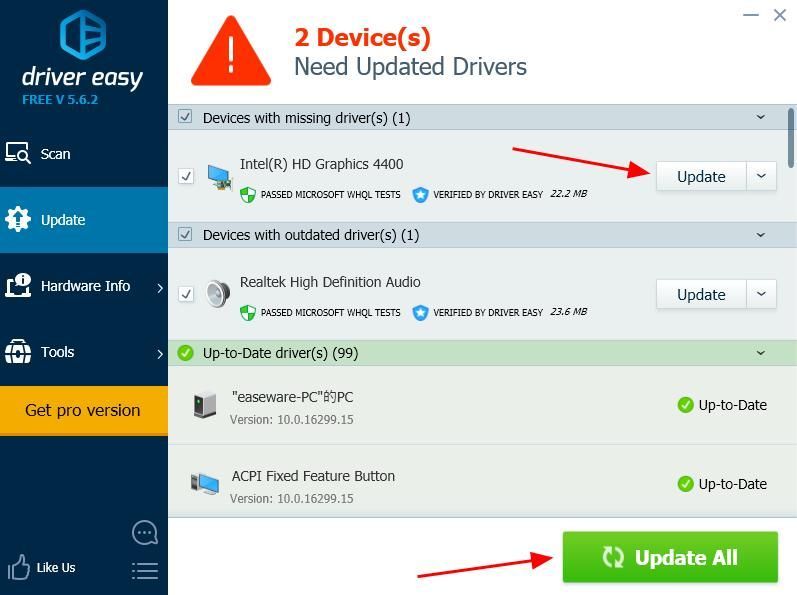 Driver Easy의 Pro 버전 완전한 기술 지원이 제공됩니다.
Driver Easy의 Pro 버전 완전한 기술 지원이 제공됩니다. 도움이 필요하면 Driver Easy 지원팀 ...에서 support@drivereasy.com .
4) 컴퓨터를 다시 시작하여 적용하십시오.
이것은 Intel HD Graphics 4400 드라이버를 다운로드하고 업데이트하는 것이 다소 쉽습니다. 그렇죠?
여기에 있습니다 – 두 가지 쉬운 방법으로 Intel HD Graphics 4400 드라이버 컴퓨터에서. 이 게시물이 목적에 부합하고 도움이되기를 바랍니다.






